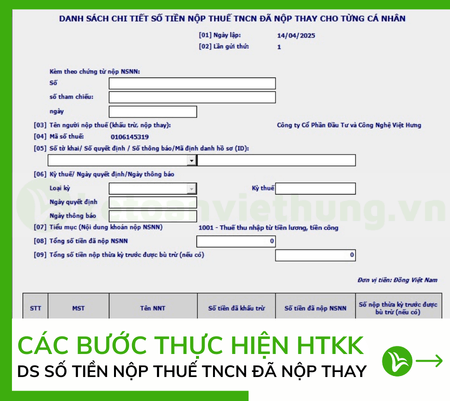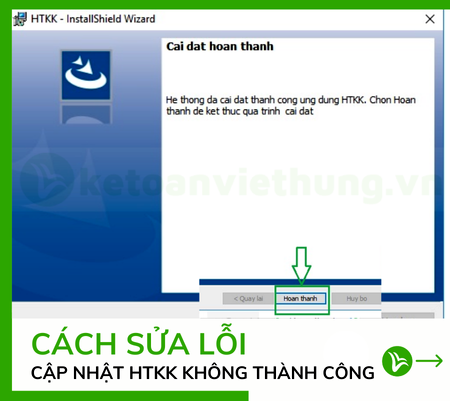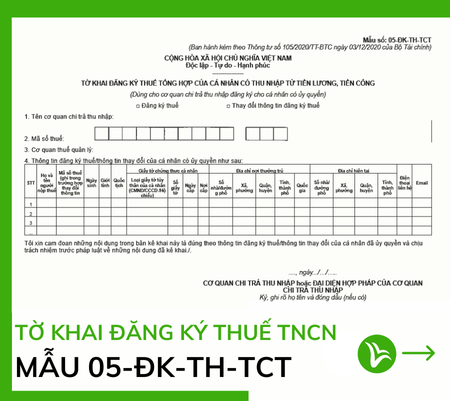Việc thay đổi CMND sang CCCD là thủ tục hành chính quan trọng, đặc biệt đối với người lao động tại doanh nghiệp, giúp đảm bảo thông tin cá nhân luôn được cập nhật chính xác, tránh các rắc rối trong công việc và quyền lợi bảo hiểm. Để đẩy nhanh tiến độ đồng bộ hóa dữ liệu quốc gia, CQT yêu cầu các doanh nghiệp thực hiện thay đổi thông tin người lao động trên hệ thống Thuedientu của Tổng cục thuế trước ngày 01/07/2025. Nhưng làm sao để việc chuyển đổi này nhanh chóng và thuận tiện nhất? Trung tâm Kế Toán Việt Hưng sẽ bật mí 02 cách đơn giản và hiệu quả nhất, giúp doanh nghiệp và người lao động hoàn thành thủ tục này dễ dàng.
CĂN CỨ PHÁP LÝ
– Quyết định số 06/QĐ-TTg ngày 06/01/2022 của Thủ tướng chính phủ phê duyệt đề án phát triển ứng dụng dữ liệu dân cư, định danh và xác thực điện tử phục vụ chuyển đổi số quốc gia giai đoạn 2022-2025
– Công văn số 846/TCT -DNNCN ngày 21/03/2023 của Tổng cục thuế về việc rà soát chuẩn hóa dữ liệu MST cá nhân
– Thông tư 86/2024/TT-BTC ngày 23/12/2024 của Bộ tài chính quy định về đăng ký thuế “Mã số thuế do cơ quan thuế cấp cho cá nhân, hộ gia đình, hộ kinh doanh được thực hiện đến hết ngày 30/06/2025. Kể từ ngày 01/07/2025, người nộp thuế, cơ quan quản lý, cơ quan, tổ chức, cá nhân khác có liên quan đến việc sử dụng mã số thuế theo quy định tại Điều 35 Luật Quản lý thuế thực hiện sử dụng số định danh cá nhân thay cho mã số thuế.”
1. Phương thức thực hiện
Kê khai trên hỗ trợ kê khai thuế của doanh nghiệp (nơi người lao động làm việc) thay đổi CMND sang CCCD cho người lao động
Sau đó kết xuất ra tờ khai XML và gửi tờ khai qua trang Thuedientu của Tổng cục thuế (như gửi tờ khai thuế hàng tháng/quý của doanh nghiệp – có chữa ký số)
2. Cách thay đổi thông tin đăng ký thuế trên HTKK
BƯỚC 1: Kết xuất mẫu 05-ĐK-TH-TCT tại Hỗ trợ kê khai thuế và lưu về máy tính
Vào “Thuế thu nhập cá nhân”/ Chọn “05-ĐK-TH-TCT Tờ khai đăng ký thuế qua cơ quan chi trả (TT86/2024)” / Chọn “Đồng ý”/ Chọn “Thay đổi thông tin ĐKT”/ Chọn “Mẫu tải bảng kê”/ Lưu về máy tính.
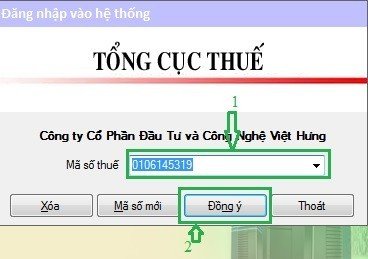
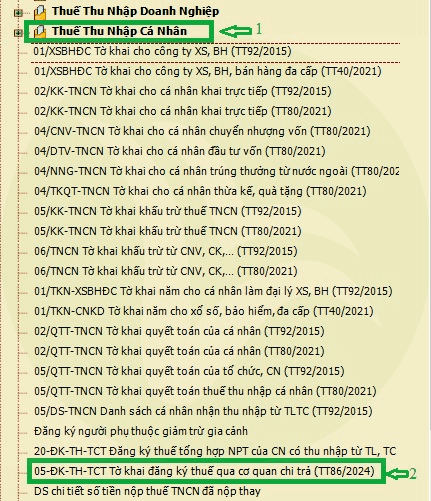
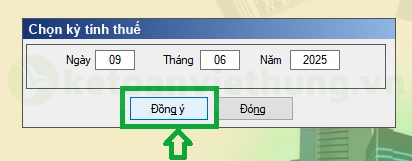
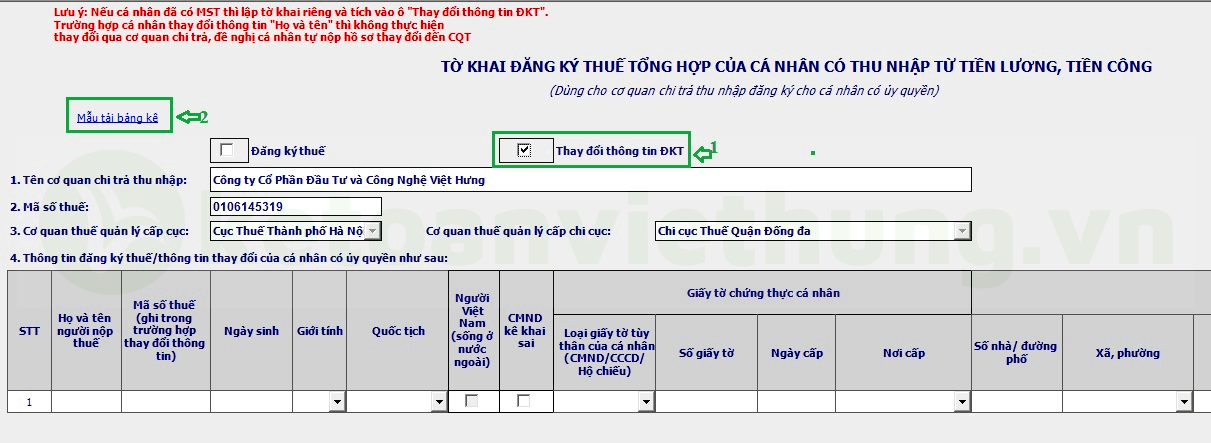
BƯỚC 2: Nhập dữ liệu tại Mẫu bảng kê như sau
Vào sheet “BK05_DK”
2.1. Các lưu ý trước khi nhập Mẫu bảng kê
– Tại các cột: mã giới tính, mã…. Đều có công thức sẵn. Nếu khi các bạn thêm dòng để điền thông tin thì sẽ mất công thức tại các Cột này. Các bạn phải copy Công thức tại ô có công thức của cùng một Cột
– Mục Địa chỉ nơi thường trú:
+ Chọn: Tỉnh, thành phố trước
+ Sau đó mới sang chọn: Quận/huyện; Phường/xã; số nhà/đường phố
(Các mã tỉnh thành phố, mã quận huyện hệ thống sẽ tự nhảy)
2.2. Cách nhập Mẫu bảng kê
– “STT”: phần mềm tự động tăng
-“Họ và tên người nộp thuế”:
+ Điền tên người nộp thuế cần thay đổi thông tin vào
+ Bắt buộc nhập khi tích chọn thay đổi thông tin đăng ký thuế, không bắt buộc nhập khi tích chọn đăng ký thuế.
– Mã số thuế:
+ Nếu là Đăng ký thuế: thì hệ thống không cho điền ô này (vì chưa có MST)
+ Nếu là Thay đổi thông tin ĐKT: thì nhập mã số thuế của người nộp thuế vào
– Ngày sinh: điền ngày sinh của người nộp thuế vào
– Giới tính: Chọn Nam hoặc Nữ
– Quốc tịch: chọn trong mục quốc tịch
– Người việt nam sống ở nước ngoài: có thể để trống không cần chọn
– CMND kê khai sai: có thể để trống không cần chọn
– Giấy tờ chứng thực cá nhân
+ Loại giấy tờ tùy thân của cá nhân: Chọn trong danh mục, bao gồm các giá trị:Chứng minh thư, Hộ chiếu, Thẻ CCCD
+ Số giấy tờ: nhập số căn cước công dân cần thay đổi mới của người nộp thuế vào (12 số)
+ Ngày cấp: nhập ngày cấp của Căn cước công dân vào
+ Nơi cấp: Việt Nam
– Địa chỉ nơi thường trú
+ Số nhà/đường phố: điền số nhà, đường phố thôn xóm theo Căn cước công dân
+ Xã, phường: điền xã, phường theo căn cước công dân
+ Quận, huyện: điền quận, huyện theo căn cước công dân
+ Tỉnh, thành phố: Chọn tỉnh, thành phố theo căn cước công dân
+ Quốc gia: Chọn Việt Nam
– Địa chỉ hiện tại:
+ Số nhà/đường phố: điền số nhà, đường phố thôn xóm theo chỗ ở hiện tại
+ Xã, phường: điền xã, phường theo chỗ ở hiện tại
+ Quận, huyện: điền quận, huyện theo chỗ ở hiện tại
+ Tỉnh, thành phố: Chọn tỉnh, thành phố theo chỗ ở hiện tại
+ Quốc gia: Chọn Việt Nam
– Điện thoại liên hệ: Có thể bỏ trống
– Email: Có thể bỏ trống
BƯỚC 3: Tải Bảng kê đã nhập đủ thông tin ở Bước 2 vào Hỗ trợ kê khai thuế
Lưu ý quan trọng: Trước khi tải bảng kê bạn phải
– Tích chọn “Thay đổi thông tin ĐKT”
Vì nếu bạn không tích chọn Thay đổi thông tin ĐKT thì khi tải bảng kê vào Hỗ trợ kê khai thuế Cột Mã số thuế sẽ để trống (không cập nhật thông tin Mã số thuế vào cho bạn)
– Phải đóng file Mẫu bảng kê vào thì mới tải vào hỗ trợ kê khai được.
– Chọn “Tải bảng kê”/ Chọn “Thêm dữ liệu mới, xóa dữ liệu đã có”/ Chọn dấu “…” (tìm đến file đã điền đầy đủ thông tin)/ Chọn “Open”/ Chọn “Tải dữ liệu”
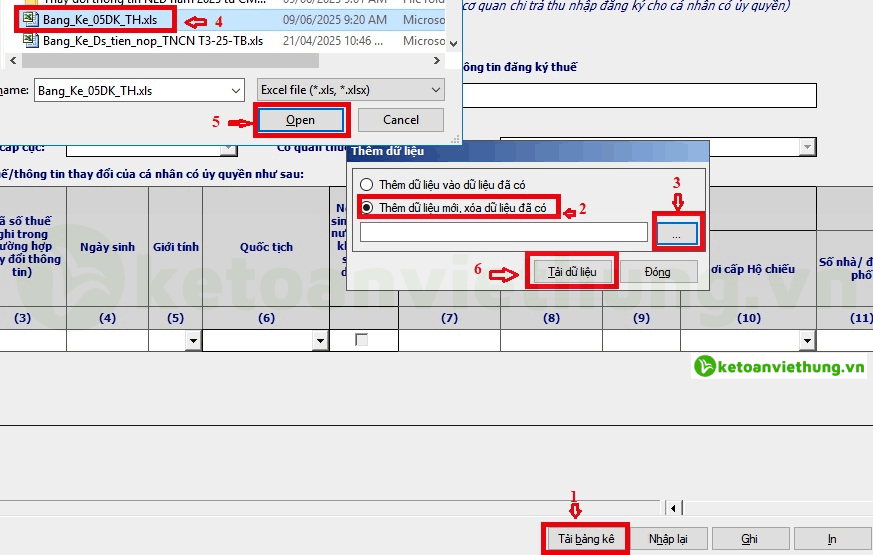
Sau đó dữ liệu sẽ cập nhật vào HTKK chọn “Ghi”/ Hệ thống báo “Đã ghi dữ liệu thành công” là được.
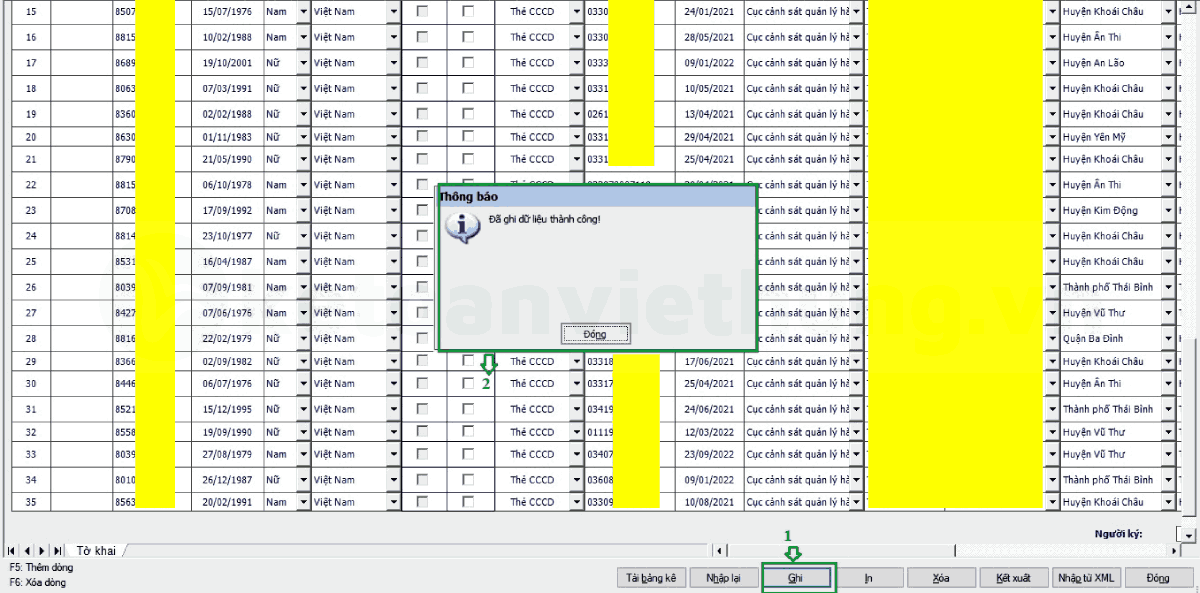
Bước 4: Kết xuất dữ liệu dạng XML rồi gửi Thuedientu
Chọn “Kết xuất”/ Chọn “Kết xuất XML”/ Chọn “Kết xuất”/ Lưu vào vị trí nào đó trong máy tính để chuẩn bị gửi qua mạng trên trang Thuedientu
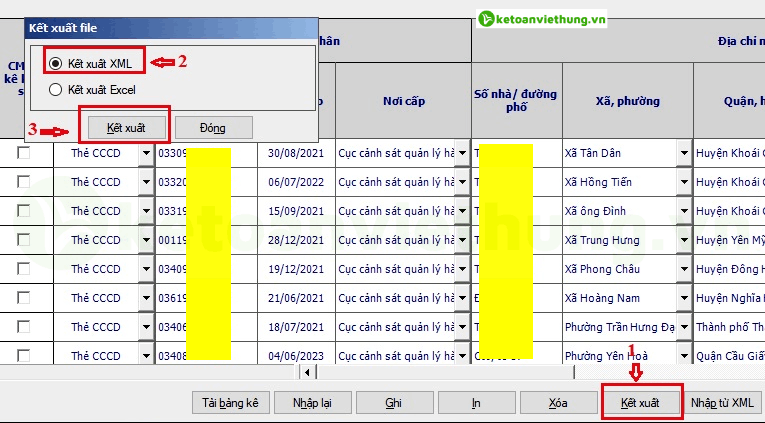
Bước 5: Gửi file XML trên trang Thuedientu
*) Đăng nhập vào tài khoản của Công ty tại trang https://thuedientu.gdt.gov.vn.
*) Chọn “Đăng ký thuế”/ Chọn “Nộp tờ khai 05TH từ HTKK”/ Chọn “Chọn tệp hồ sơ” (tìm đến file XML đã kết xuất lưu tại vị trí của máy tính ở bước 4./ Chọn “Kiểm tra hồ sơ đăng ký thuế”
Hệ thống hiển thị dòng trạng thái “Hồ sơ đăng ký thuế đã được gửi thành công. Vui lòng chờ xử lý”
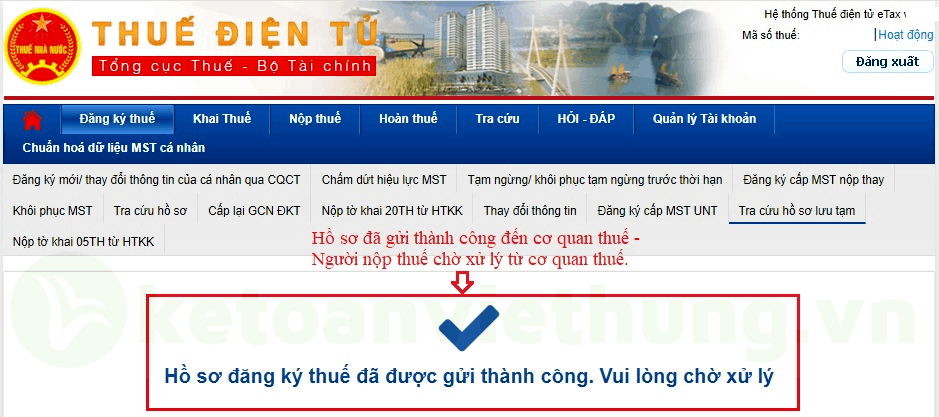
*) Lưu ý: Người nộp thuế chỉ thực hiện “Nộp hồ sơ” sau khi hồ sơ có trạng thái Etax-Đã kiểm tra thông tin kê khai”. Vì vậy, người nộp thuế phải vào chức năng “Tra cứu hồ sơ lưu tạm” để tra cứu trạng thái của hồ sơ. Thao tác thực hiện như hướng dẫn bên dưới
– Chọn “Tra cứu hồ sơ lưu tạm”/ Trong mục Hồ sơ đăng ký thuế chọn “05-ĐK-TH-TCT-Tờ khai đăng ký thuế tổng hợp của cá nhân có thu nhập từ tiền lương, tiền công”. Chọn khoảng thời gian đã gửi Tờ khai vào hai ô dưới/ Chọn “Tra cứu”
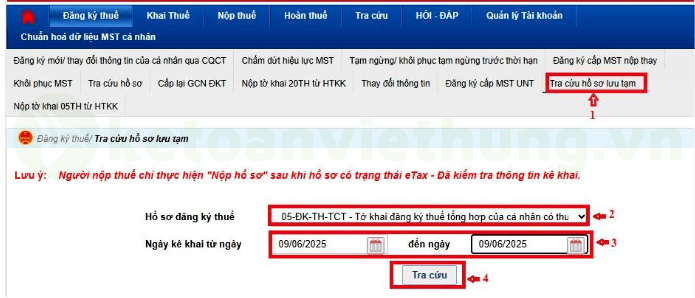
Hệ thống sẽ hiển thị các trạng thái như sau:

– Nếu trạng thái là “Đang kiểm tra thông tin kê khai” thì chưa được nộp được hồ sơ
– Nếu trạng thái là “Đã kiểm tra thông tin kê khai” thì hồ sơ đã được kiểm tra thông tin và vào chức năng nộp hồ sơ để nộp.
Bước 6: Các bạn chọn “Nộp hồ sơ”

Hệ thống sẽ hiển thị “Tờ khai đăng ký thuế tổng hợp của cá nhân có thu nhập từ tiền lương, tiền công”
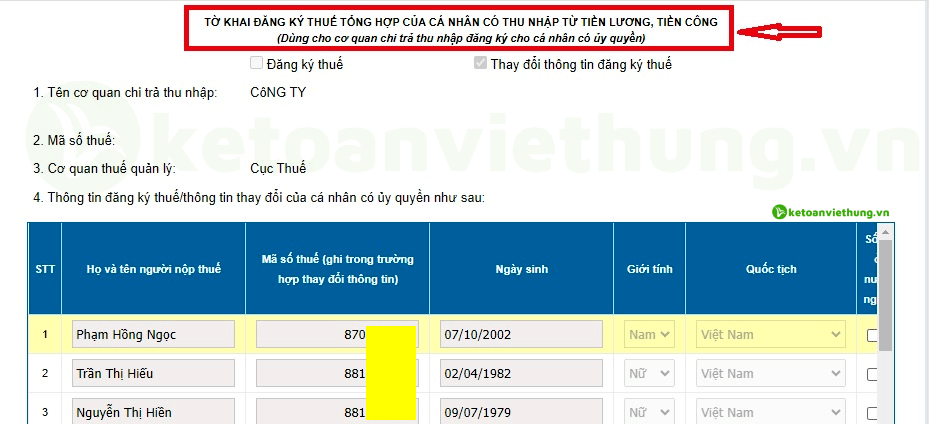
Các bạn sẽ kéo con trượt về phía bên cuối bên phải tại Cột “Thông tin kiểm tra” các bạn xem các trường hợp có “Đạt” hết không, những trường nào mà hệ thống báo “Không đạt” có thể do thông tin kê khai sai, thiếu các bạn xóa dòng đó đi, và kiểm tra lại và kê khai lại lần sau. Các dòng báo Đạt để nguyên.
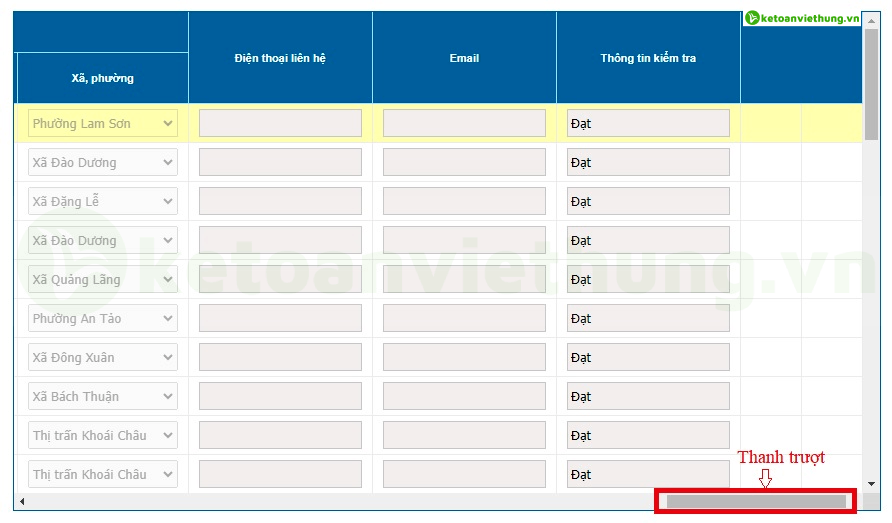
Các bạn chọn “Hoàn thành kê khai”

Hệ thống sẽ hiển thị lại “Tờ khai đăng ký thuế tổng hợp của cá nhân có thu nhập từ tiền lương, tiền công”
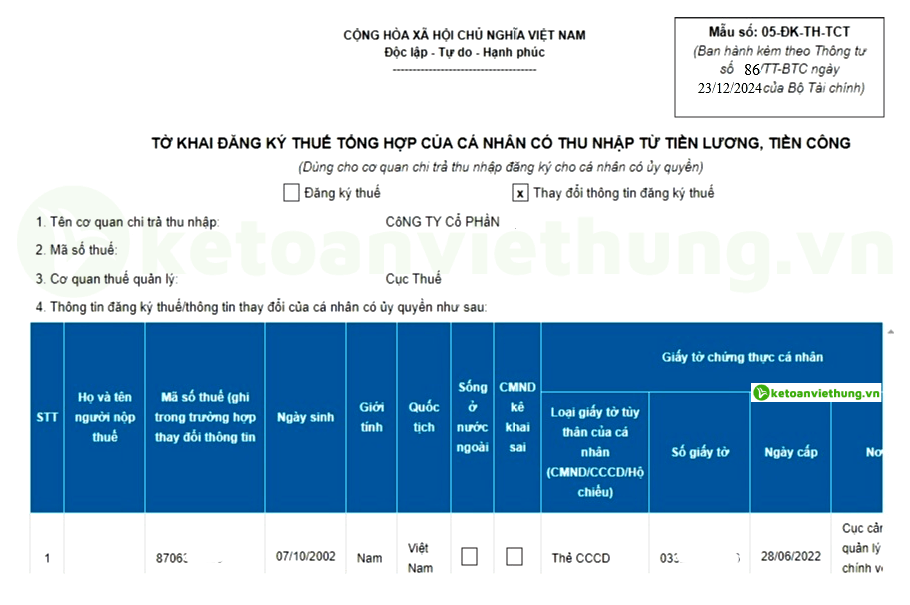
Chọn “Ký điện tử và nộp hồ sơ”
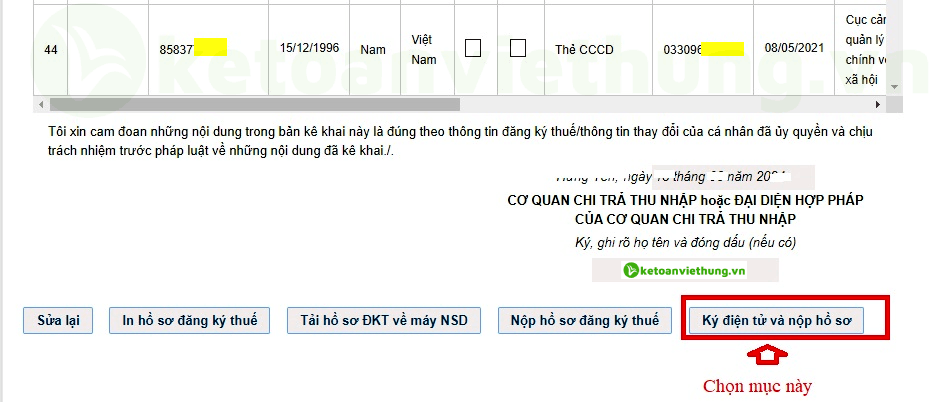
Tiếp tục chọn “Ký điện tử và nộp hồ sơ”
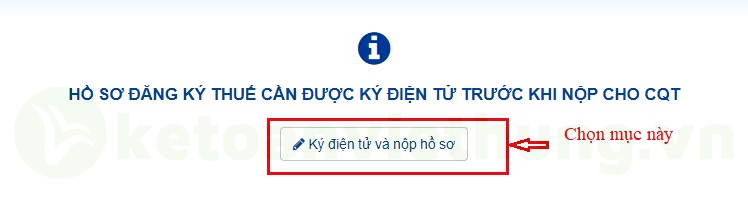
Nhập “Số pin” và chọn “Chấp nhận”. Hệ thống báo Thành công là được.
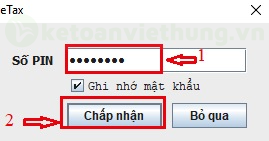
- Cách tra cứu kết quả hồ sơ đã gửi
Chọn “Đăng ký thuế“/”Tra cứu hồ sơ”/Tại Hồ sơ đăng ký thuế chọn “05-ĐK-TH-TCT-Tờ khai đăng ký thuế tổng hợp của cá nhân có thu nhập từ tiền lương, tiền công”/ Chọn ngày tháng năm nộp (trong khoảng 1 tháng)/ Chọn “Tra cứu”
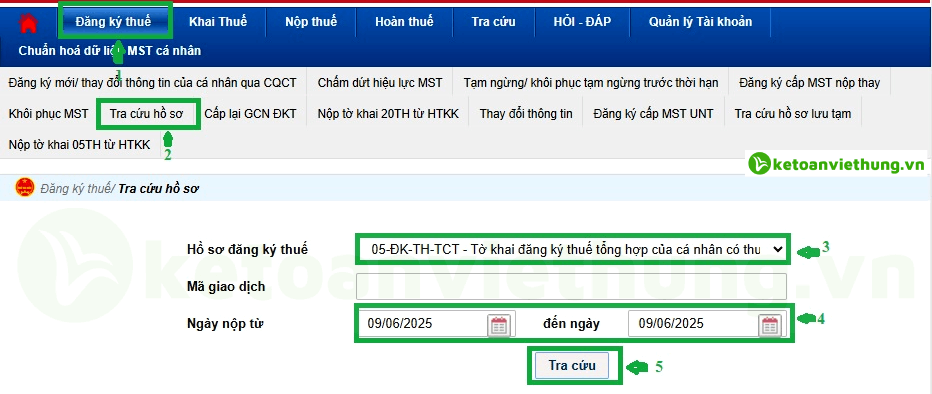
MIỄN PHÍ TƯ VẤN – HỌC THỬ KHOÁ HỌC |
Với 2 cách thay đổi CMND sang CCCD đơn giản mà chúng tôi chia sẻ, việc hoàn tất thủ tục hành chính này trở nên dễ dàng hơn bao giờ hết. Nếu bạn có bất kỳ thắc mắc nào về nghiệp vụ kế toán, đừng ngần ngại để lại bình luận dưới bài viết này hoặc tham gia ngay Zalo Page của chúng tôi để được hỗ trợ 1:1. Đừng quên cập nhật những ưu đãi hấp dẫn từ các khóa học kế toán tổng hợp – thuế và các gói dịch vụ kế toán đa lĩnh vực nhé!